
In verschillende artikelen hebben we het gehad over AppleTV als een apparaat, wat de officiële optie van Apple is om te genieten van een SmartTV die compatibel is met het iOS-systeem. Maar tot nu toe hebben we het nooit echt gehad over hoe het apparaat is, hoe het is ingesteld en hoe het werkt.
Om deze reden zullen we je in dit artikel alle geheimen van AppleTV vertellen: de hoofdsleutel van het bedrijf Cupertino zodat je toegang hebt tot al je multimedia-inhoud op je televisie. Als je geïnteresseerd bent, blijf dan lezen.
Wat is Apple TV?: een korte samenvatting

De 1e generatie AppleTV was een compacte mini-pc
De Apple TV is een apparaat voor het streamen van media Ontwikkeld in 2007 en sindsdien geleidelijk geëvolueerd tot de mini-tv-box die we vandaag kennen.
De bediening is heel eenvoudig: we hoeven hem alleen maar op een televisie aan te sluiten, in te loggen met onze Apple ID, een heel eenvoudig begeleid proces te volgen en we zullen onze multimedia-inhoud kunnen hebben.
In de loop der jaren verschenen er verschillende generaties AppleTV waarmee meer voordelen werden behaald:
- AppleTV 1 Generatie (2007): dat het was eigenlijk een minicomputer met een Pentium M-processor en een uitgeklede versie van Mac OS X Tiger. Hoewel het tegenwoordig wat achterhaald lijkt, was het een baanbrekend product: het was veel compacter dan de Windows HTPC's die destijds de thuisbioscoopmarkt domineerden (eigenlijk waren het vierkante torens) en je kon alleen content bekijken die je via iTunes had gekocht.
- 2e generatie AppleTV (2010): Toen begon het AppleTV-formaat enorm populair te worden: we kregen een ARM-gebaseerd apparaat zoals de iPhone, met software gebaseerd op iOS en vooral gericht op streaming. Het meest populaire aan deze versie was de compatibiliteit met apps van derden via Jailbreak, waardoor de functionaliteiten enorm konden worden uitgebreid.
- 3e generatie AppleTV (2012): In dit geval was de evolutie minder, in wezen was het hetzelfde model met een betere processorondersteuning en werd compatibiliteit met Airplay toegevoegd.
- Apple TV 4e generatie (2015): Met deze herziening verschijnt tvOS, beter ontworpen dan eerdere versies, evenals de installatie van speciale games en apps. Ondersteuning voor Siri is ook toegevoegd.
- Apple TV 4K (2017 – 2021): Hoewel het twee verschillende apparaten zijn, is er in beide al compatibiliteit voor 4K en Dolby Atmos. Het enige opvallende verschil tussen de twee is de processor, die in 2021 actueler is, en de ondersteuning voor "Color Balance" in deze versie, die automatisch het verkregen beeld op het tv-scherm verbetert.
Hoe stel je Apple TV in?

Zoals we al zeiden, stel de AppleTV in het is heel simpel:
- Sluit AppleTV aan op je tv
- Vervolgens ziet u de taal, kiest u deze en activeert u Siri
- Als je een iPhone hebt, kies je de optie "Instellen met iPhone". Dit het voorkomt dat u uw Apple ID hoeft in te voeren en je wifi.
- Als dit niet het geval is, moet u beide instellen door het begeleide proces te volgen.
- Ten slotte zal uw AppleTV u een aantal vragen stellen aanpassingen om het kijken comfortabeler te maken op je televisie. Stel het in zoals u denkt dat het het beste bij u past.
- Als je zover bent gekomen... Gefeliciteerd! Je hebt het al geconfigureerd om te beginnen met streamen en inhoud bekijken.
Wat kan ik doen met mijn AppleTV?

Met je AppleTV stream je draadloos content van je Macbook naar de tv
Nu je het hebt geconfigureerd, is er zojuist een wereld aan mogelijkheden geopend. Als je rekeningen hebt van streaming-apps zoals Netflix, AppleTV+, Amazon Prime Video, Twitch of Disney+, je hoeft alleen maar de AppStore in te gaan en ze te downloaden.
Zodra je je apps hebt gedownload, heb je toegang tot de applicatie met je gebruikersnaam en wachtwoord en kun je alle inhoud bekijken met je Siri Remote.
Naast deze functies heeft AppleTV nog andere die voor u interessant kunnen zijn. Als u een Mac-, iPhone- of iPad-gebruiker bent, kan dat verbind je apparaten zonder kabels met de tv met behulp van de Airplay-functie. Als je meer wilt weten over deze functie en soortgelijke, raden we je aan dit andere artikel te lezen waar we het uitleggen hoe u uw iPad op tv aansluit zonder kabels te gebruiken.
Als een toegevoegde bonus voor het afspelen van multimedia-inhoud, heeft de Apple TV dat ook kan functioneren als een spelplatform. Tegenwoordig is er een breed scala aan games beschikbaar in de tvOS AppStore, en je kunt je afstandsbediening of een compatibele gamecontroller gebruiken om te spelen.
De vraag van een miljoen dollar: is AppleTV compatibel met Kodi?
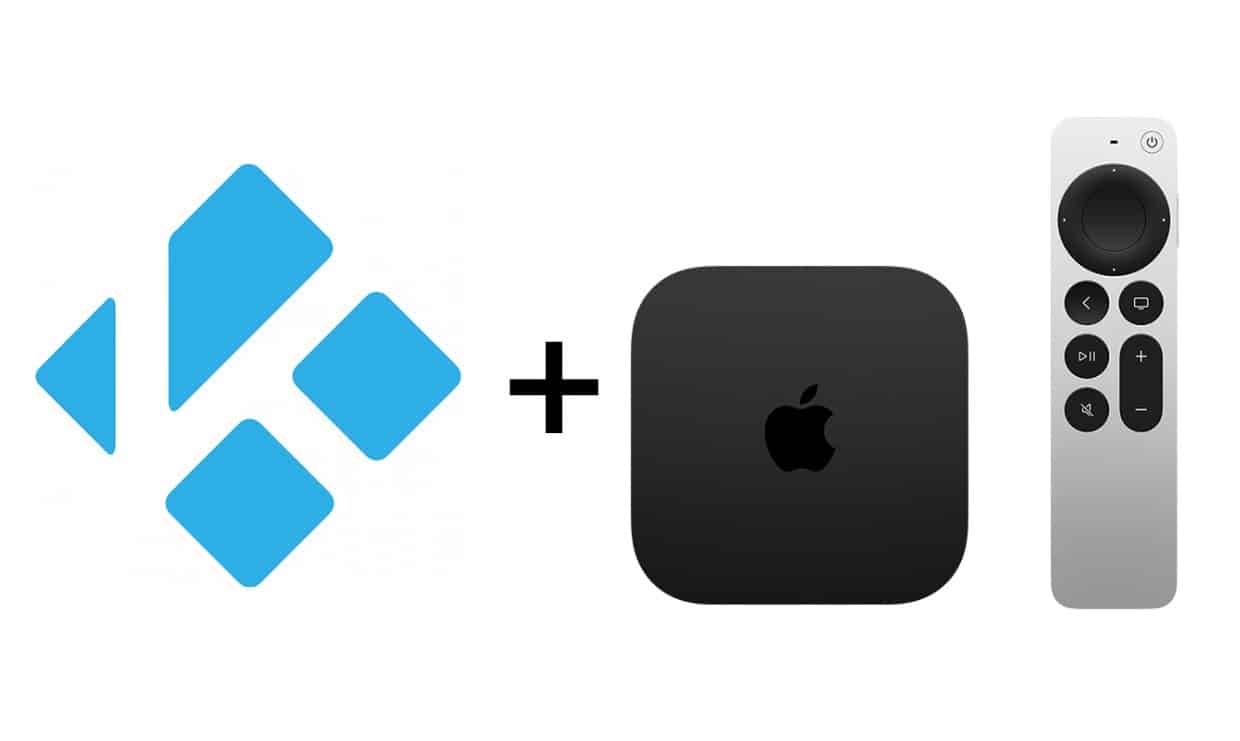
Zal Kodi compatibel zijn met AppleTV? Laten we het zien
Sinds het bestaan van de tweede generatie AppleTV en dankzij de jailbreak het beroemde multimediacentrum Kodi kwam naar het platform met de verschillende opties om zowel legitieme inhoud als andere soorten inhoud te zien die kunnen worden gevonden zeilen aan boord van de Black Pearl, bij wijze van spreken.
En helaas, zonder het leven een beetje ingewikkeld te maken, is het antwoord NEE. Kodi wordt niet officieel ondersteund op AppleTV, omdat het niet beschikbaar is in de AppStore.
Hoewel als je een beetje handig bent met computers, ja het is mogelijk om het te installeren met enig voorbehoud. Om Kodi op een AppleTV te installeren, kun je de stappen volgen die worden beschreven in de volgende video van onze collega IPhone nieuws:
En hiermee besluiten we ons artikel op AppleTV. We hopen dat je genoten hebt van het artikel en als je een ander gebruik kent dat aan dit fantastische Apple multimediacentrum kan worden gegeven, aarzel dan niet om het in de reacties te plaatsen!
Heel erg bedankt voor deze waardevolle informatie, zo God wil, ik ga het kopen, een knuffel uit Costa Rica !!
Mijn Appple TV gaf aan dat er een 'update. Aan het begin van dit proces stopte het beeld, bevroor, "gevangen" en beweegt op geen enkele manier.
Hoe kan ik het weer laten werken